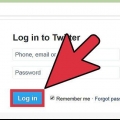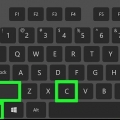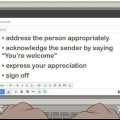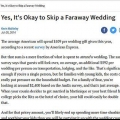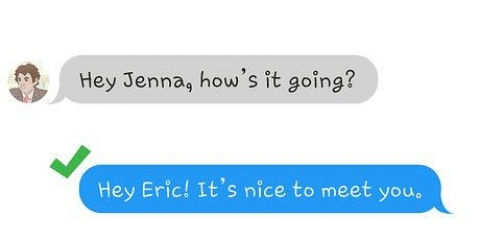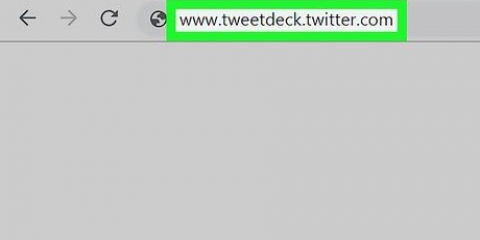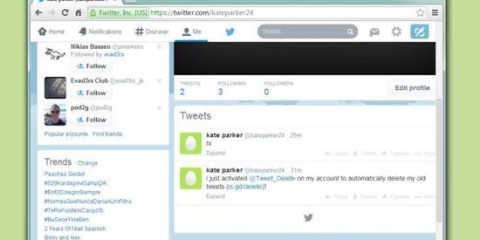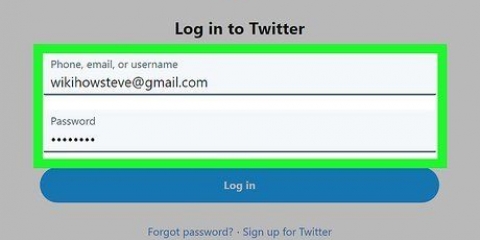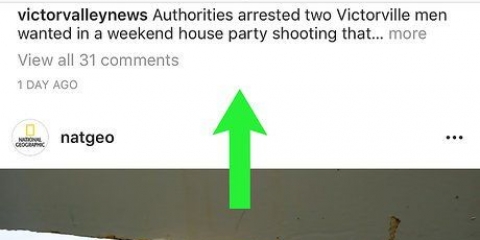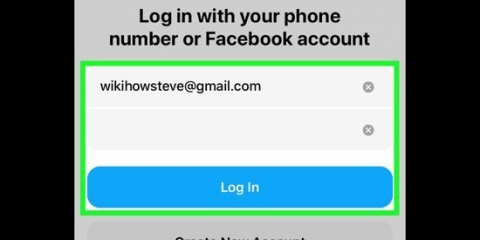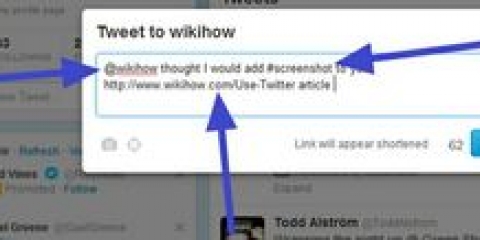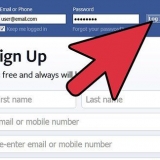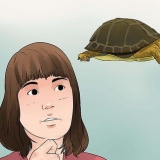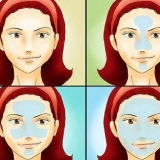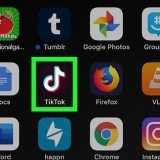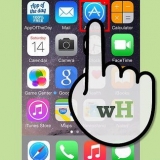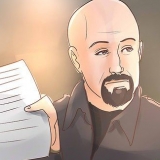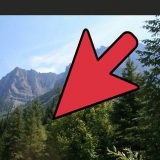Répondre à un tweet
Teneur
Si vous utilisez régulièrement Twitter, il est probable que vous ayez déjà lu pas mal de tweets intéressants du monde entier. Répondre à des tweets, c`est un peu comme envoyer un tweet normal. Vous pouvez facilement répondre à quelqu`un via votre ordinateur ou votre appareil mobile.
Pas
Méthode 1 sur 2 : utiliser un navigateur

1. Connectez-vous à votre compte Twitter. Pour répondre aux tweets, vous devez être connecté à votre compte Twitter.

2. Trouvez le tweet auquel vous souhaitez répondre. Sur votre page d`accueil Twitter, vous verrez un aperçu des tweets récemment reçus. Faites défiler vers le bas pour trouver le tweet auquel vous souhaitez répondre.

3. cliquer sur "Répondre" sous le tweet. Cela ouvrira une fenêtre qui vous permettra de saisir votre commentaire.
Le tweet sera automatiquement adressé à l`utilisateur auquel vous répondez. Vous pouvez le voir en ajoutant "@Nom d`utilisateur". Vous pouvez également ajouter d`autres destinataires au message en entrant le signe at et en ajoutant le nom d`utilisateur de cette personne.

4. Entrez votre commentaire. Votre tweet ne peut pas dépasser 140 caractères, cette limite inclut également le nom d`utilisateur du destinataire. Vous pouvez voir le nombre de caractères que vous pouvez encore utiliser au bas de votre zone de commentaire. Vous pouvez ajouter une photo au message en cliquant sur "Ajouter une photo" pousser. Ensuite, vous pouvez rechercher des fichiers sur votre ordinateur.

5. Envoyer le commentaire. Lorsque vous êtes prêt à envoyer le tweet, cliquez sur le bouton "Tweeter".
Méthode 2 sur 2: Utilisation de l`application Twitter

1. Connectez-vous à votre compte Twitter. Pour répondre aux tweets à l`aide de votre application Twitter, vous devez être connecté au compte auquel vous souhaitez répondre. Si vous n`avez pas encore l`application Twitter, vous pouvez la télécharger gratuitement sur Google Play ou Apple Apple Store.

2. Trouvez le tweet auquel vous souhaitez répondre. Sur votre page d`accueil Twitter, vous verrez un aperçu des tweets récemment reçus. Faites défiler vers le bas pour trouver le tweet auquel vous souhaitez répondre.

3. Appuyez sur le bouton "Répondre" sous le tweet. Ce bouton ressemble à une petite flèche pointant vers la gauche. En appuyant sur le bouton, une zone de texte s`ouvrira dans laquelle vous pourrez saisir votre commentaire.
Le tweet sera automatiquement adressé à l`utilisateur auquel vous répondez. Vous pouvez le voir en ajoutant "@Nom d`utilisateur". Vous pouvez également ajouter d`autres destinataires au message en entrant le signe at et en ajoutant le nom d`utilisateur de cette personne.

4. Entrez votre commentaire. Votre tweet ne peut pas dépasser 140 caractères, cette limite inclut également le nom d`utilisateur du destinataire. Vous pouvez voir le nombre de caractères que vous pouvez encore utiliser au bas de votre zone de commentaire.
Appuyez sur le bouton "Des photos" en bas à droite pour ajouter une photo de votre téléphone au message.

5. Envoyer le commentaire. Lorsque vous êtes prêt à envoyer le tweet, appuyez sur "Tweeter".
Articles sur le sujet "Répondre à un tweet"
Оцените, пожалуйста статью
Similaire
Populaire